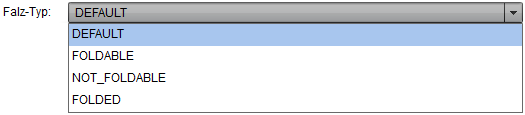Seitenhistorie
Hier sehen Sie die Oberfläche, mit der Sie physikalische Beileger erstellen können.
Abbildung A: Beileger erstellen
...
Abbildung B: Oberfläche für Erstellen
Sie können dem Beileger
einen Namen geben Abb. B (1). Beim Erstellen müssen Sie in das Feld etwas eingeben.
Hinweis Die Eingabe-Feld-Validierung erfolgt nach "OBJECT NAME".
eine Dimension geben. Dafür können Sie die Breite Abb. B (2), die Höhe Abb. B (3) und die Stärke Abb. B (4)eingeben. Beim Erstellen müssen Sie in das Feld etwas eingeben.
Hinweis Die Eingabe-Feld-Validierung erfolgt nach "DIMENSION".
ein Gewicht geben Abb. B (5). Beim Erstellen müssen Sie in das Feld etwas eingeben.
Hinweis Die Eingabe-Feld-Validierung erfolgt nach "WEIGHT".
- einen Falz-Typ zuordnen. Klicken Sie auf Abb. B (6). Es klappt ein Fenster aus.
Wählen Sie einen Falz-Typ aus.
eine Falz-Ebene geben Abb. B (7). Beim Erstellen müssen Sie in das Feld etwas eingeben.
Hinweis Die Eingabe-Feld-Validierung erfolgt nach "INTEGER".
...